Quais são as margens padrão no Google Docs?
Publicados: 2023-03-19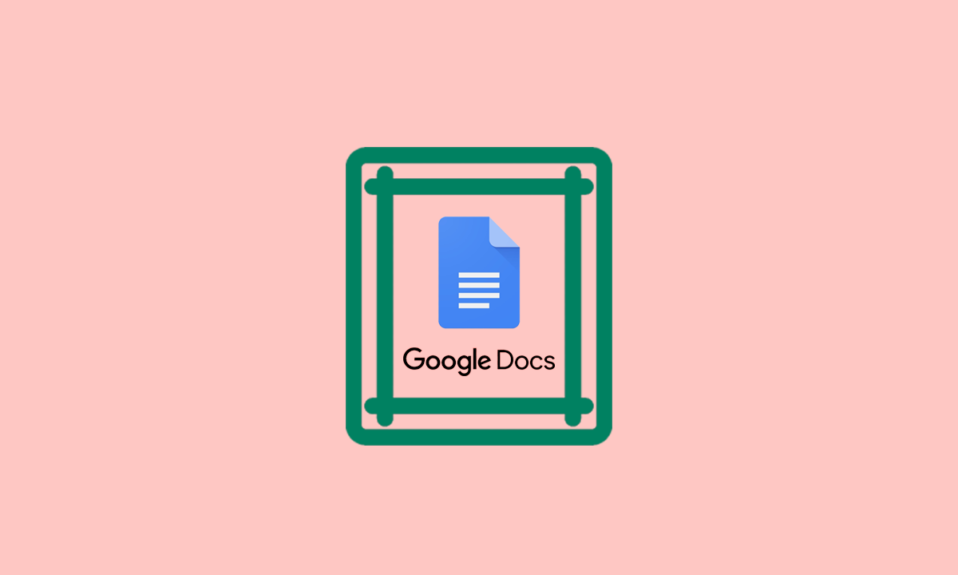
O Google Docs é um dos softwares de processamento de texto baseados em nuvem mais populares disponíveis e não é segredo que ele oferece uma variedade de recursos que facilitam a criação de documentos. Um aspecto importante da formatação do documento são as margens, que são os espaços em branco ao redor do texto. As margens desempenham um papel crucial para tornar o documento mais polido e profissional, além de garantir a legibilidade. Neste artigo, explicaremos quais são as margens padrão nos documentos do Google e por que elas são importantes. Também forneceremos instruções passo a passo sobre como redefinir a margem no Google Docs e responderemos a algumas perguntas frequentes para ajudá-lo a criar documentos bem formatados.
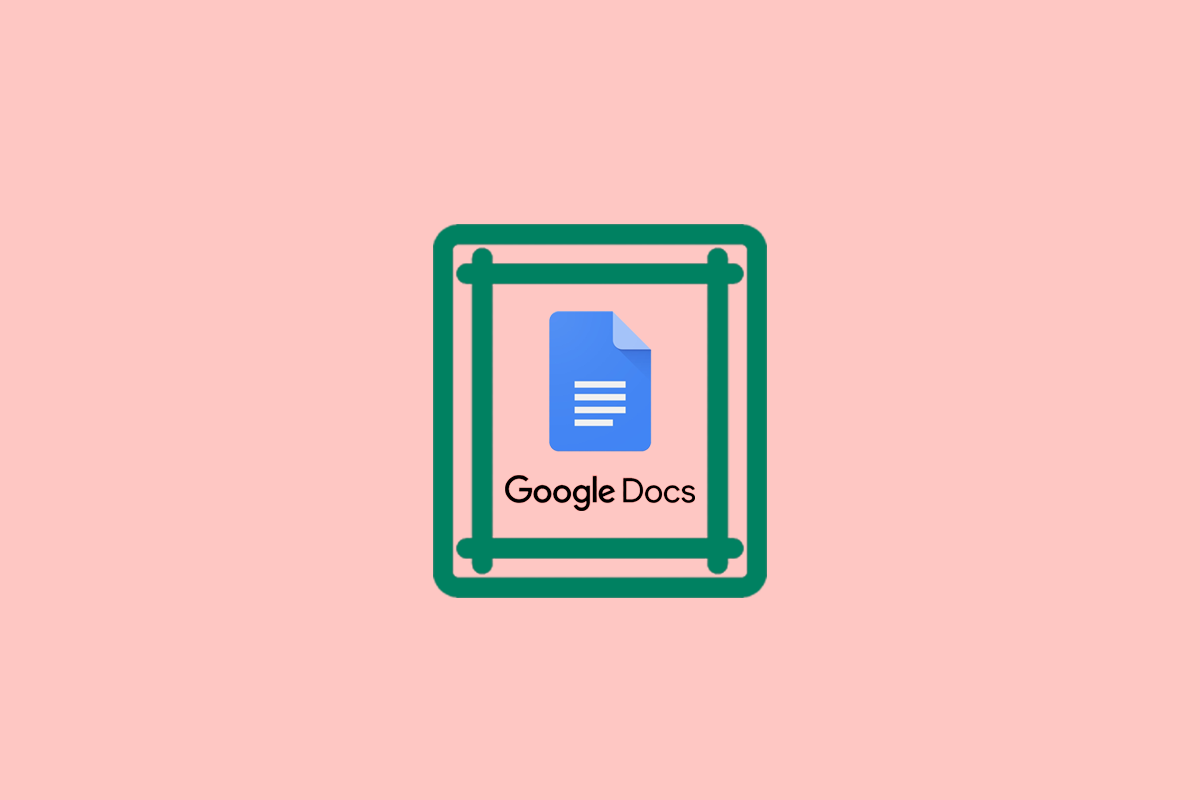
Quais são as margens padrão no Google Docs?
As margens padrão nos documentos do Google são de uma polegada em todos os lados, que é um tamanho de margem padrão usado pela maioria dos documentos profissionais . As margens servem como uma zona intermediária entre o texto e a borda do papel ou da tela, proporcionando uma separação visual e ajudando a manter a legibilidade. As margens padrão no Google Docs são essenciais para garantir que o documento pareça profissional e polido, tornando-o ideal para currículos, cartas de apresentação e trabalhos acadêmicos. Vale a pena notar que o tamanho da margem padrão no Google Docs não é o mesmo para todos os tipos de documento . Por exemplo, as margens padrão são de uma polegada em todos os lados, enquanto a margem padrão para um documento do Planilhas Google é de meia polegada. No entanto, você pode ajustar o tamanho da margem para atender às suas necessidades específicas, dependendo do tipo de documento que está criando.
Além das margens padrão no Google Docs, também é importante considerar o espaçamento entre linhas e o tamanho da fonte ao formatar um documento. Espaçamento de linha adequado, tamanho de fonte e margens contribuem para a legibilidade e a aparência geral do documento. Se a margem for muito pequena, o texto parecerá congestionado e difícil de ler, enquanto uma margem muito grande pode fazer com que o documento pareça esparso e vazio. No geral, as margens padrão são um excelente ponto de partida para a criação de documentos profissionais. Eles são definidos para um tamanho padrão amplamente usado e fornecem uma zona de buffer visual ao redor do texto que ajuda a manter a legibilidade. No entanto, é importante observar que as margens padrão no tamanho do Google Docs podem não ser adequadas para todos os documentos e pode ser necessário ajustar o tamanho da margem para atender às suas necessidades específicas.
Por que as margens são importantes?
As margens são um elemento essencial da formatação do documento e servem a vários propósitos. O uso de margens em um documento geralmente é subestimado, mas é um aspecto importante da criação de documentos visualmente atraentes e profissionais. Aqui estão algumas razões pelas quais as margens são importantes:
- Melhorar a legibilidade: as margens facilitam a leitura do texto, fornecendo espaço em branco suficiente ao redor dele. Sem margens, o texto pareceria apertado, dificultando a navegação dos leitores pelo documento. Isso pode causar fadiga ocular, o que pode levar a fadiga, dores de cabeça e outros problemas visuais. As margens fornecem uma zona intermediária entre o texto e a borda do papel ou da tela, o que melhora a legibilidade e garante que o leitor possa seguir o texto confortavelmente.
- Aparência profissional: as margens dão a um documento uma aparência profissional e polida, o que é importante em ambientes empresariais e acadêmicos. Um documento com margens formatadas corretamente parece organizado e bem desenhado, dando a impressão de que o autor é detalhista e meticuloso. Isso é particularmente importante em currículos, cartas de apresentação e outros documentos profissionais, pois pode criar uma primeira impressão positiva com potenciais empregadores.
- Garanta a precisão da impressão: As margens ajudam a garantir que o texto não seja cortado quando o documento for impresso. O espaço ao redor das bordas do documento permite que os impressores segurem o papel sem interferir no texto. Sem margens, é possível que o texto fique cortado, dificultando ou impossibilitando a leitura. Isso pode causar problemas em documentos legais ou contratos, onde mesmo um pequeno erro pode ter sérias consequências.
- Permitir anotações: as margens fornecem espaço para notas manuscritas ou anotações, o que é útil para revisão e edição. Ao revisar um documento, muitas vezes é necessário fazer anotações, marcar correções ou adicionar comentários. As margens fornecem um espaço conveniente para fazer isso sem interferir no texto principal. Isso é particularmente importante para trabalhos acadêmicos ou relatórios de negócios, onde a exatidão e a precisão são essenciais.
Leia também: Como recuperar arquivos do Google Docs excluídos
Como ajustar as margens no Google Docs
Ajustar as margens no Google Docs pode ser uma ferramenta útil ao criar documentos para diferentes finalidades, como criar um folheto ou um boletim informativo. Ao ajustar as margens, você pode criar mais espaço para imagens ou outros elementos de design ou simplesmente facilitar a leitura do texto. Com apenas alguns cliques, você pode personalizar suas margens para atender às suas necessidades específicas e criar um documento com aparência profissional, fácil de ler e visualmente atraente. Aqui estão as etapas para ajustar as margens no Google Docs:
1. Abra seu documento no Google Docs .
2. Clique no menu Arquivo no canto superior esquerdo da tela.
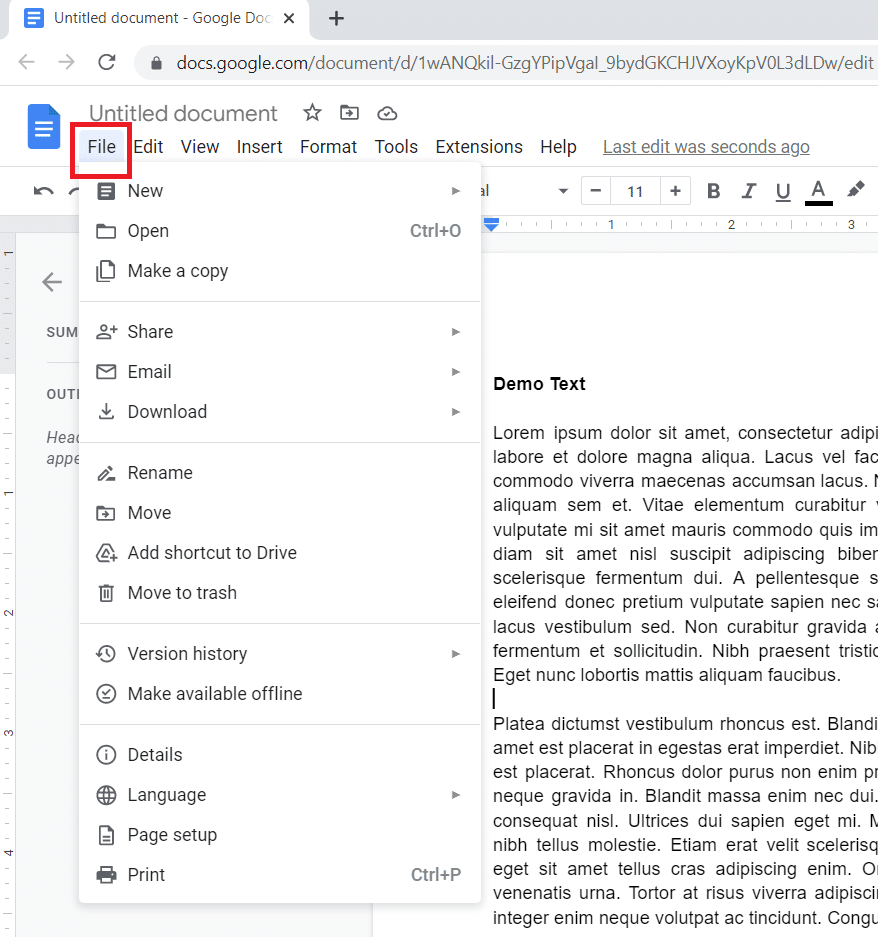
3. Selecione Configuração da página no menu suspenso.
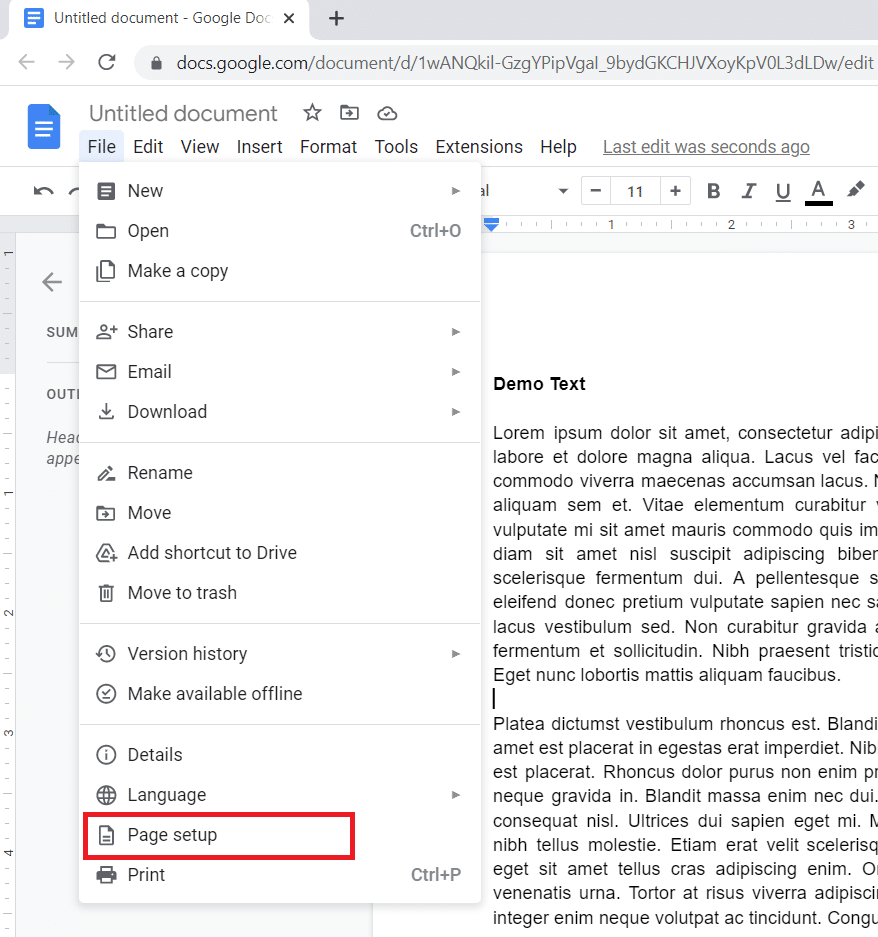
4. Na janela Configurar página , você verá opções para Margens .
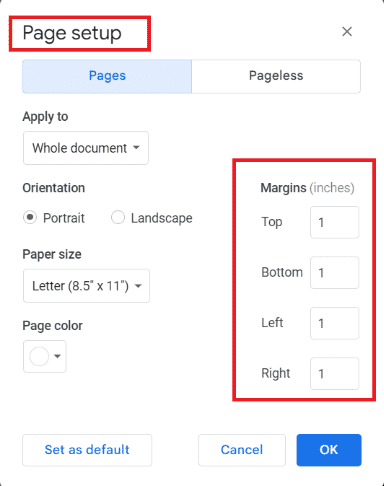
5. Ajuste as margens selecionando uma das opções presentes ou inserindo suas próprias margens personalizadas na seção Personalizado .
6. Depois de fazer as alterações desejadas, clique em OK para salvar as novas margens.
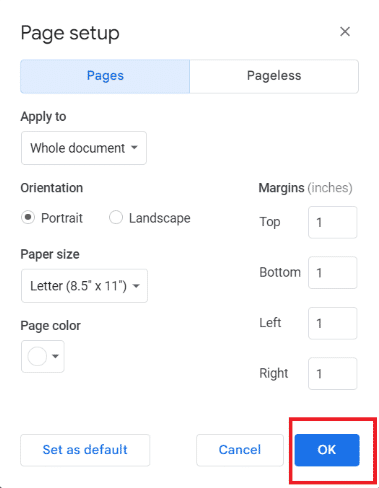
Leia também: Como adicionar uma página no Google Docs
Como predefinir opções de margem no Google Docs
As opções de margem predefinidas no Google Docs fornecem aos usuários uma maneira rápida e fácil de ajustar o layout de seus documentos. Ao escolher a opção de margem apropriada, você pode garantir que seu documento pareça polido e profissional, ao mesmo tempo em que acomoda suas necessidades e requisitos específicos. Se você precisa ajustar mais texto em uma página, encontrar um equilíbrio entre legibilidade e espaço ou adicionar anotações ou comentários, as opções de margem predefinidas no Google Docs o cobrem.

1. Estreito
A opção de margem estreita é de 0,5 polegadas em todos os lados, tornando-a a mais compacta das três opções. Essa opção de margem é particularmente útil quando você precisa colocar mais texto em uma página, como quando está trabalhando em um relatório ou em um trabalho de pesquisa com limites rígidos de páginas. Ao usar a opção Margem estreita, você pode maximizar a quantidade de espaço disponível para o texto, permitindo incluir o máximo de conteúdo possível.
2. Moderado
A opção de margem Moderada é de 0,75 polegadas em todos os lados, atingindo um equilíbrio entre as opções Estreita e Ampla. Essa opção de margem é adequada para a maioria dos tipos de documentos, incluindo currículos, cartas de apresentação e outras correspondências comerciais. A opção de margem moderada fornece espaço suficiente para que o texto seja legível e fácil de ler, enquanto ainda permite que você coloque uma quantidade razoável de conteúdo em uma página.
3. Largo
A opção de margem larga é de 1,25 polegadas em todos os lados, tornando-a a mais espaçosa das três opções. Essa opção de margem é particularmente útil quando você deseja dar ao seu documento uma aparência mais aberta e arejada ou quando precisa adicionar anotações ou comentários ao seu texto. A opção de margem larga oferece amplo espaço para notas ou comentários, permitindo que você adicione informações adicionais ao seu documento sem sobrecarregar o texto principal.
Como redefinir margem no Google Docs
Se você fez alterações nas margens e quer saber como redefinir a margem no Google Docs, pode fazê-lo facilmente. Aqui estão as etapas para redefinir as margens no Google Docs:
1. Clique em Arquivo no canto superior esquerdo da tela.
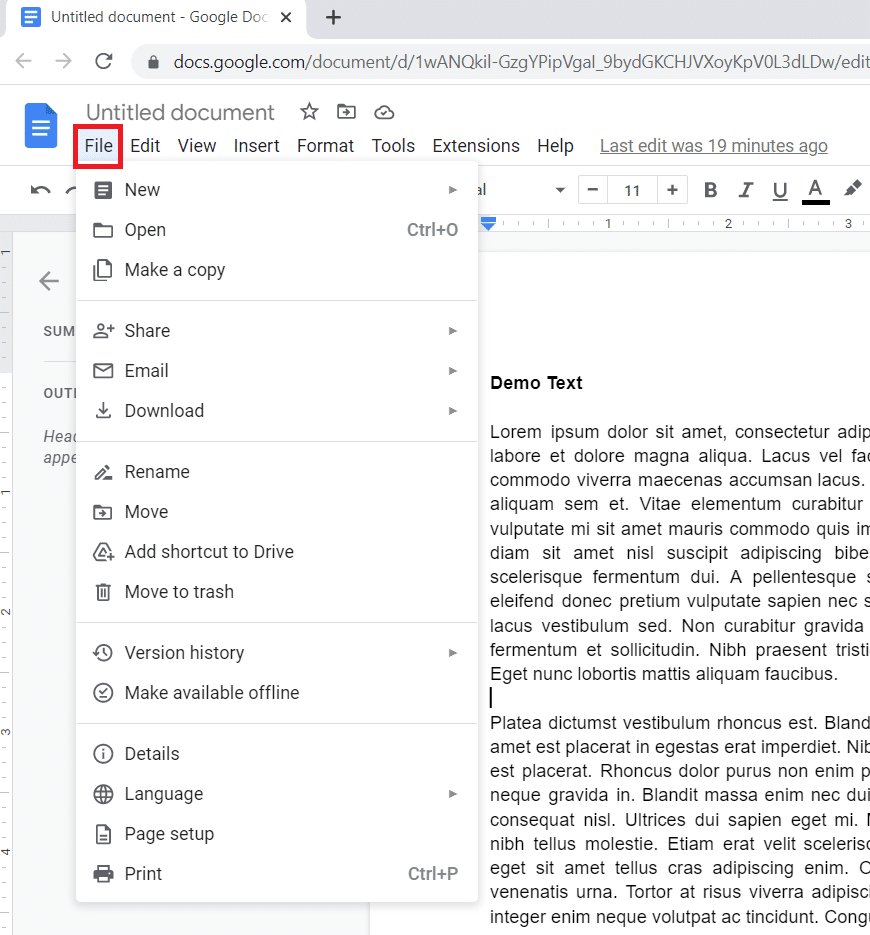
2. Clique em Configurar página no menu suspenso.
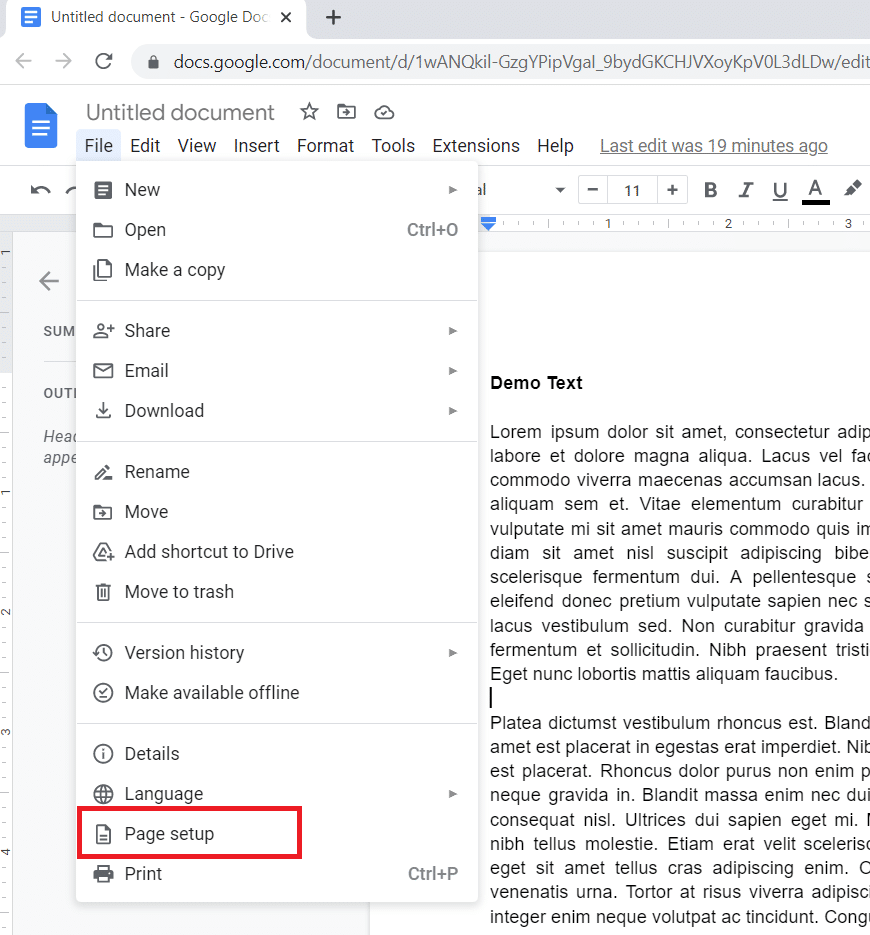
3. Em Configuração da página, clique em Definir como padrão .
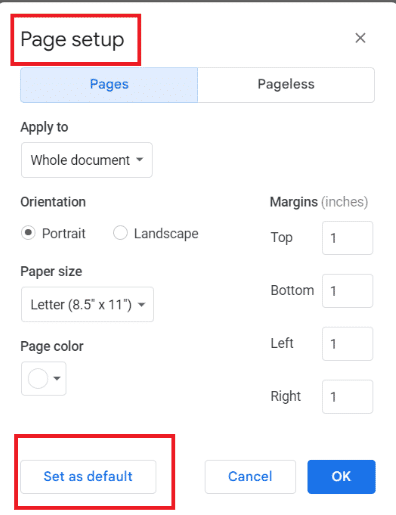
4. Clique em OK para salvar as alterações.
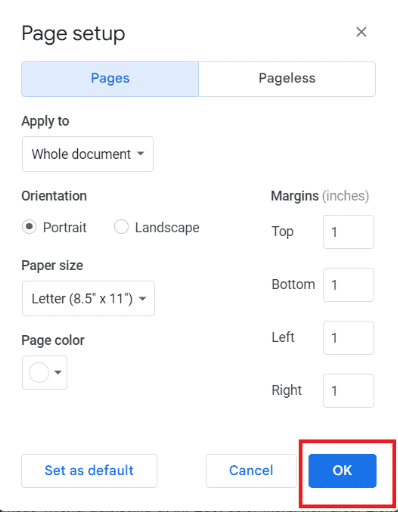
Leia também: Como riscar texto no Google Docs
Como alterar as margens no Google Docs
Você está pensando em como alterar as margens no Google docs? Não se preocupe se precisar alterar as margens de uma seção específica de um documento, você pode fazer isso usando a função Quebra de página. Aqui estão as etapas para alterar as margens no Google Docs:
1. Coloque o cursor no início da seção que deseja alterar.
2. Clique em Inserir na barra de menu superior.
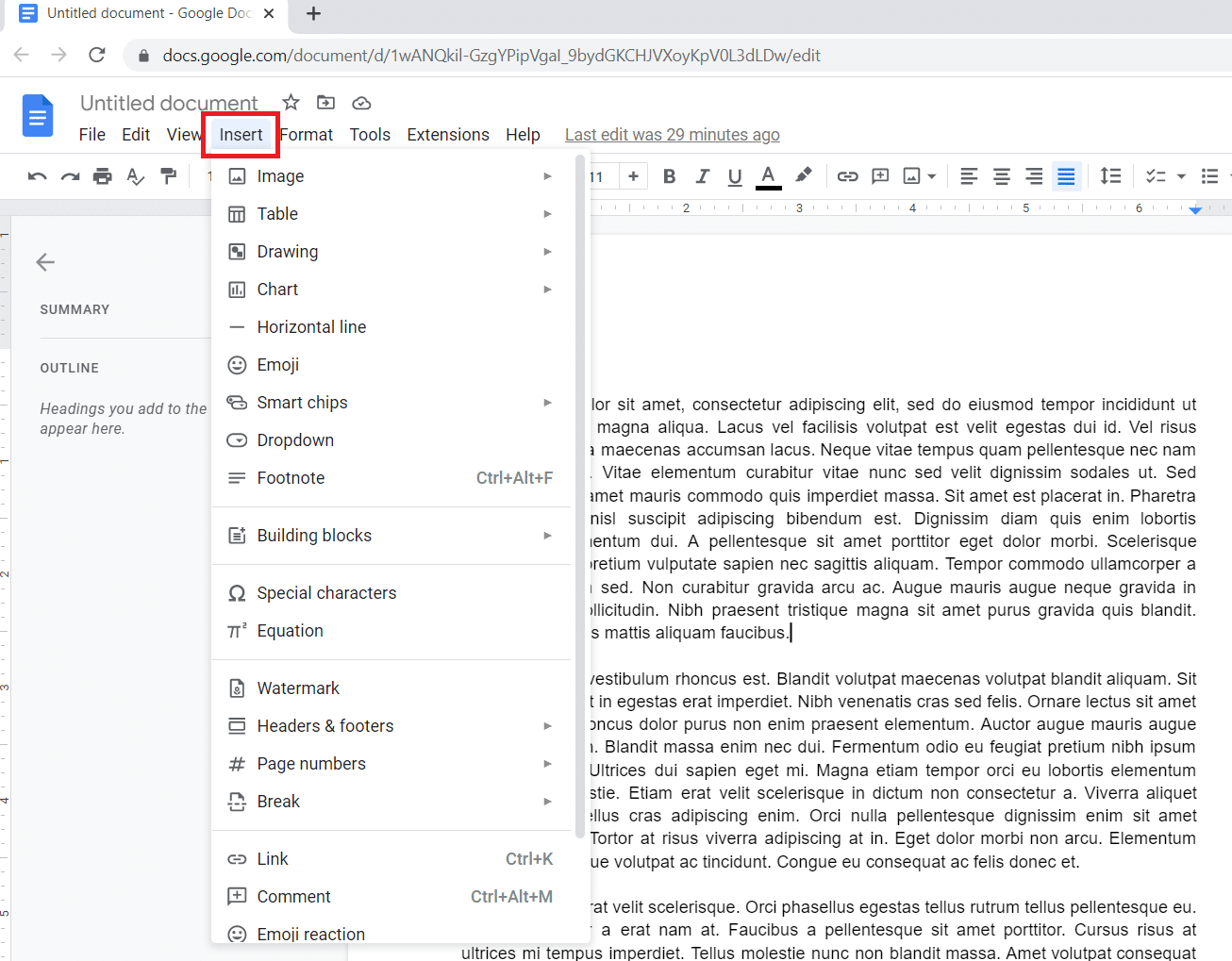
3. Clique em Quebra e selecione Quebra de página no menu suspenso.
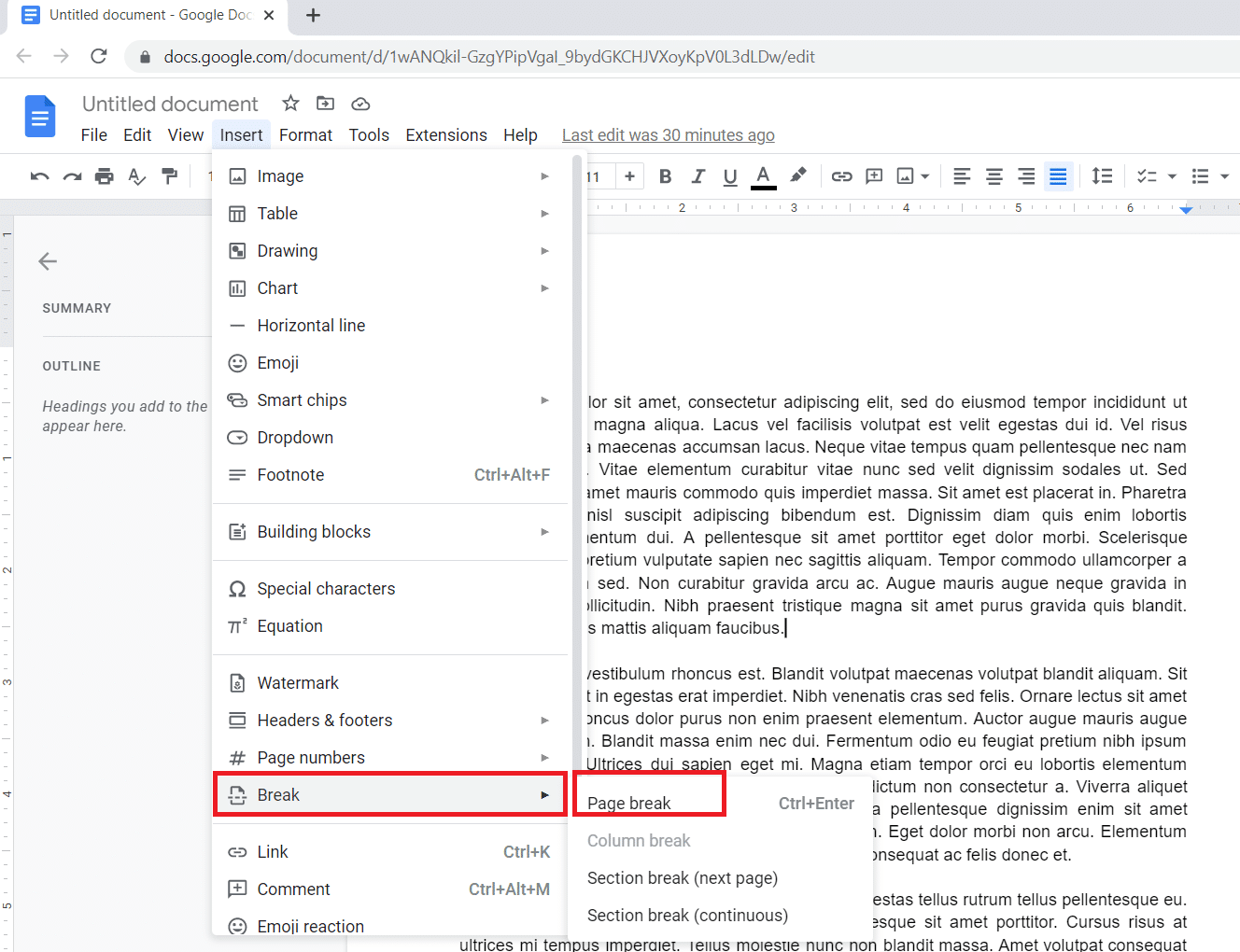
4. Clique duas vezes na nova página para ativá-la.
5. Clique em Arquivo no canto superior esquerdo da tela.
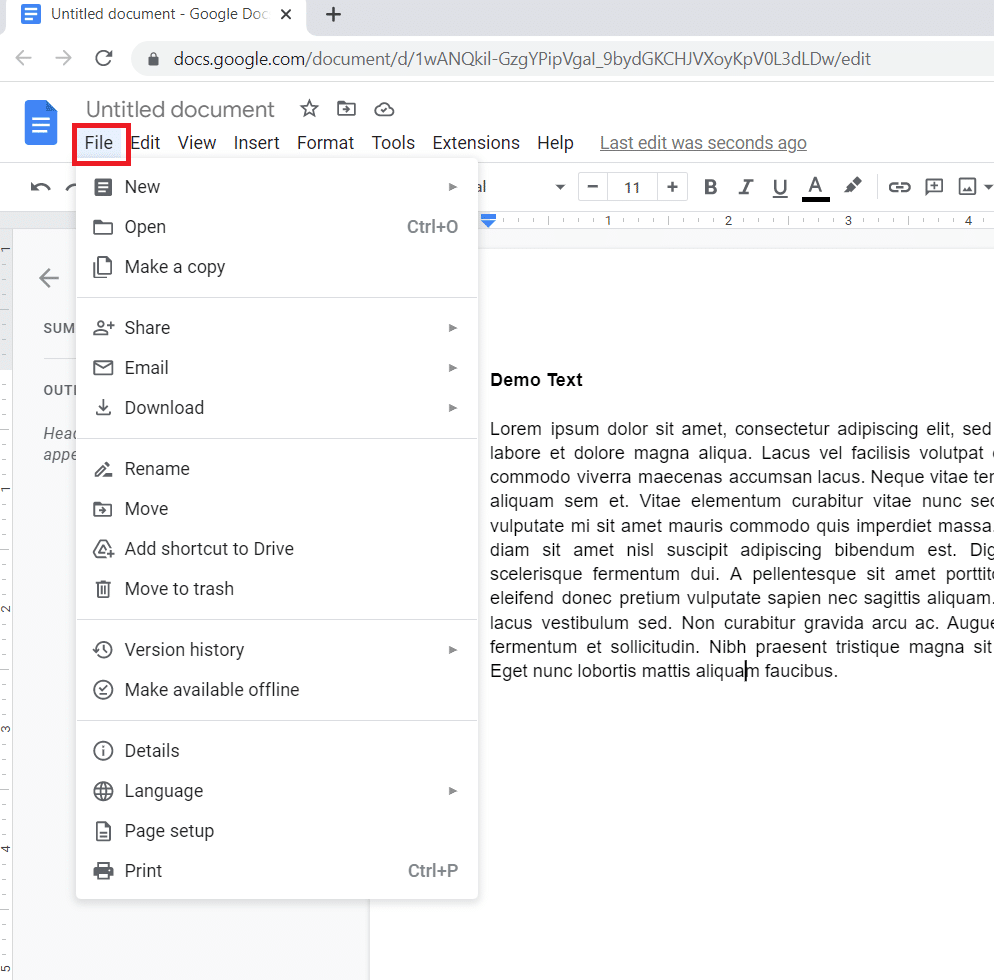
6. Escolha Configurar página no menu suspenso.
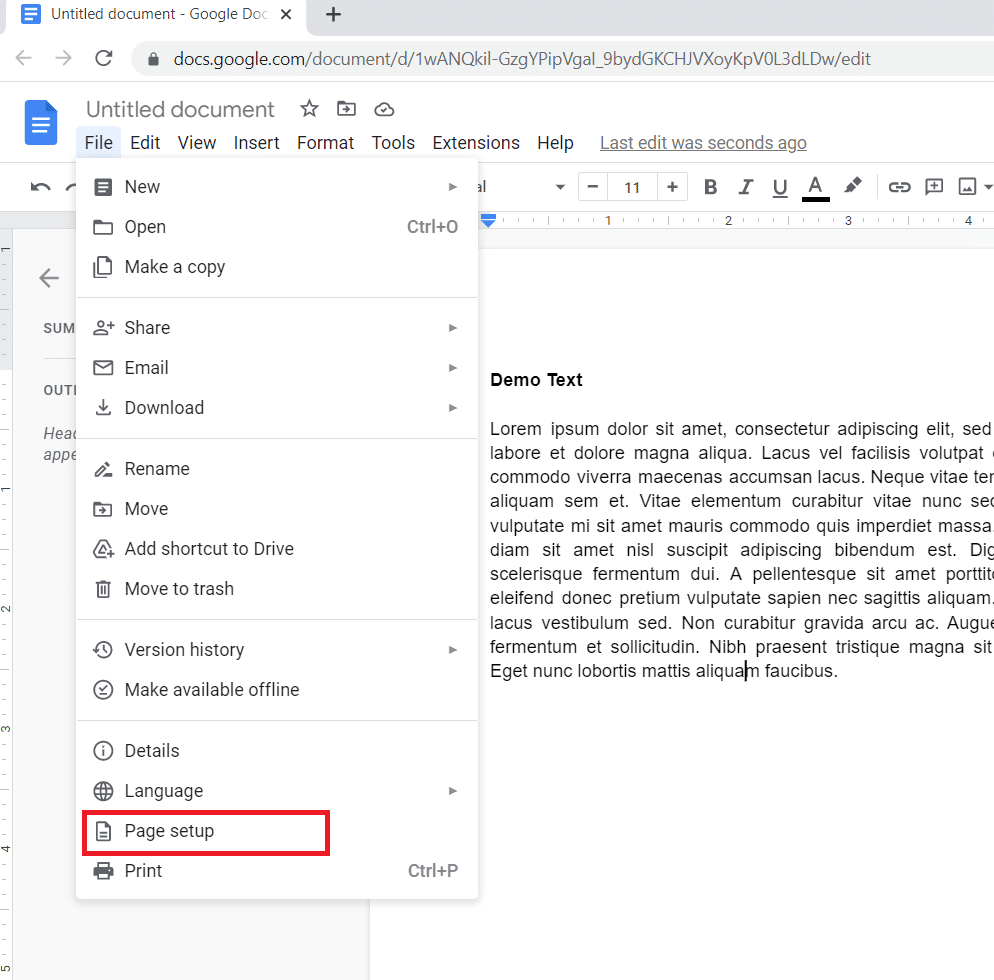
7. Na seção Margens , insira os valores de margem desejados .
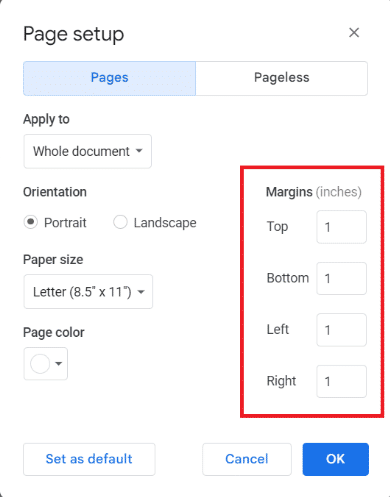
8. Clique em OK para salvar as alterações.
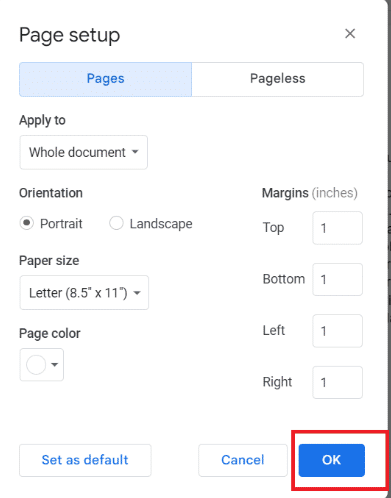
Leia também: Como criar um recuo deslocado no Word e no Google Docs
Perguntas Frequentes (FAQ)
Q1. Posso usar valores negativos para margens no Google Docs?
Resp. Não, você não pode usar valores negativos para margens no Google Docs. As margens destinam-se a fornecer espaço em branco ao redor do conteúdo do documento, e as margens negativas fariam com que o conteúdo se sobrepusesse a outros elementos da página, como cabeçalhos, rodapés ou números de página.
Q2. Posso salvar configurações de margem personalizadas como um modelo no Google Docs?
Resp. Sim, você pode salvar configurações de margem personalizadas como um modelo no Google Docs. Depois de definir as margens com os valores de sua preferência, você pode salvar o documento como um modelo clicando em Arquivo no canto superior esquerdo da tela, selecionando Fazer uma cópia no menu suspenso e renomeando e salvando o documento com o botão novas margens como modelo. Você pode acessar esse modelo na Galeria de modelos no Google Docs e usá-lo como ponto de partida para novos documentos que você criar no futuro.
Q3. Posso ajustar as margens de um cabeçalho ou rodapé no Google Docs?
Resp. Não, você não pode ajustar as margens de um cabeçalho ou rodapé separadamente no Google Docs. As margens no Google Docs se aplicam a toda a página, incluindo o cabeçalho e o rodapé.
Recomendado:
- O Doodle Maths funciona offline?
- As fotos do Flickr são privadas?
- As 30 melhores dicas e truques do Google Docs
- Como adicionar setas, sobrescrito e símbolos no Google Docs
Acreditamos que nosso artigo sobre quais são as margens padrão nos documentos do Google forneceu informações suficientes. Se você tiver alguma dúvida ou sugestão, sinta-se à vontade para entrar em contato conosco deixando seus comentários na seção de comentários abaixo. Valorizamos sua opinião e estamos sempre abertos para ouvir nossos leitores.
